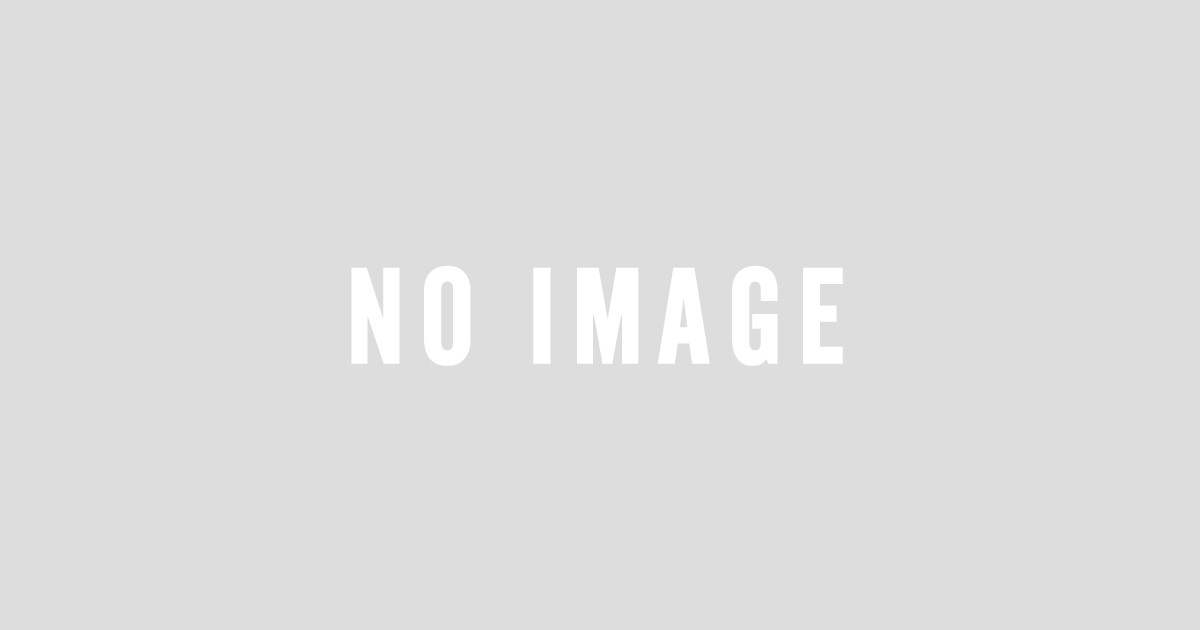21. トラブルシューティング
プレビュー像に横縞が表れる/プレビュー像が明滅する
照明光のパルスとカメラのフレームレートが干渉している場合があります。“5.9フリッカーレス”機能をご使用ください。
Windows XP上でWRAYCAMが認識されない
(1)パソコンに顕微鏡用USBカメラWRAYCAMを接続した状態で「スタート」ボタンをクリックし、「コントロールパネル」をクリックします。
(2)「システム」アイコンをダブルクリックします。
※カテゴリ表示になっている場合、ウィンドウ左側の「クラシック表示に切り替える」をクリックし、表示を切り替えます。
(3)「ハードウェア」タブをクリックし、「デバイスマネージャ」をクリックします。
(4) パソコンに接続されているデバイスがカテゴリごとの一覧で表示されるため、カメラ名を右クリックし、「ドライバの更新」を選択します。
※カメラ名はユニバーサルシリアルバスコントロ-ラ、その他のデバイスなどに表示される場合が多いです。
(5)ハードウェアの更新ウイザード画面が表示されたら「一覧または特定の場所からインストールする」を選択し、「次へ」をクリックします。
(6)「次の場所で最適のドライバを検索する」がチェックされていることを確認し、「次の場所を含める」をクリックします。
(7)「参照」ボタンをクリックし、以下の場所を指定します。
C:Program Files → WRAYMER → Microstudio → Drivers → x86
(8)フォルダの指定が完了したら「次へ」ボタンをクリックします。
※Windowsロゴテストに関するメッセージウィンドウが表示された場合は「続行」をクリックします。
(9)ドライバのインストールが完了したメッセージが表示されたら、作業完了となります。「完了」ボタンをクリックし、パソコンを再起動させてください。
顕微鏡用冷却カラーUSB3.0デジタルカメラ|WRAYCAM-CIX|レイマー顕微鏡オンラインショップ
低ノイズで高精細、色再現性の高い微光イメージングが可能な顕微鏡用冷却カラーCMOSカメラ「WRAYCAM-CIX」。2段ペルチェ式冷却機能を搭載した顕微鏡用USB3.0カメラです。顕微鏡・関連用品はレイマー顕微鏡オンラインショップ
https://www.wraymer.com/camera/wraycam-cix.html